Jednou z nejlepších funkcí téměř všech chytrých hodinek je schopnost měnit ciferníky. Nejen, že si můžete užít přidání osobního „šmrncu“ na vaše zápěstí, ale také se můžete rychle podívat dolů na některé důležité informace. I když se nezbytné kroky mohou s přechodem společnosti Google na Wear OS 3.5 lišit, na hodinkách Google Pixel Watch můžete stále snadno měnit ciferníky.
Jak změnit ciferníky na hodinkách Google Pixel Watch
Je třeba říci něco o pohodlí, pokud jde o interakci a přizpůsobení nejlepší chytré hodinky. Jedním z příkladů je možnost měnit ciferníky přímo na Pixel Watch. Google dokonce usnadnil přidávání nových ciferníků nebo přizpůsobení stávajících, a to vše, aniž byste museli brát telefon.
1. Probudit Pixel Watch klepnutím na obrazovku nebo stisknutím bočního tlačítka nebo korunky.
2. stiskněte a podržte na aktuálním ciferníku.
3. Přejeďte prstem doleva a klepněte na Přidejte + knoflík.

4. Vybrat jeden z uvedených předem nahraných ciferníků.
5. Výpad doleva a doprava pro procházení různých stylů a rozvržení komplikací.
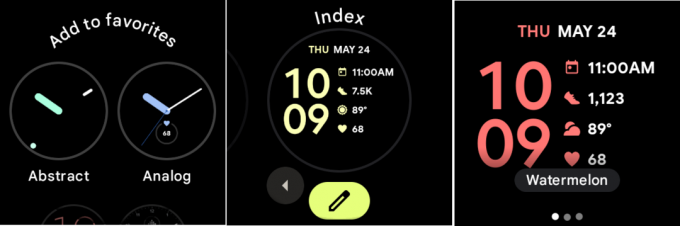
6. Jakmile dokončíte přizpůsobení ciferníku, zatlačit korunu na hodinkách Pixel Watch a uložte změny.

Jak změnit ciferníky hodinek Pixel Watch z telefonu
Za předpokladu, že jste již prošli kroky k nastavit hodinky Pixel Watch, nyní budete mít v telefonu nainstalovanou příslušnou aplikaci Google Pixel Watch. A i když je opravdu pohodlné měnit ciferníky na hodinkách Pixel Watch přímo na zápěstí, není to zrovna nejpříjemnější zážitek. Naštěstí můžete přidat nový ciferník nebo upravit stávající přímo z telefonu spárovaného s hodinkami Pixel Watch.
1. Na spárovaném telefonu Android otevřete soubor Google Pixel Watch aplikace.
2. Klepněte na Ciferníky knoflík.
3. Pokud upravujete aktuální ciferník, klepněte na Upravit tlačítko pod náhledem.
4. Pokud přidáváte nový ciferník, klepněte na + Přidat nové knoflík.
5. Vybrat přidat ciferník.

6. Proveďte jakékoli změny různých stylů a komplikací.
7. Klepněte na Přidat tlačítko pod náhledem ciferníku.
8. V pravém horním rohu klepněte na šipka zpět.
9. Výpad vlevo nebo vpravo vyhledejte nově vytvořený ciferník.
10. Klepněte na Použijte na hodinkách knoflík.

Na hodinkách Pixel Watch můžete stále používat ciferníky třetích stran
Pokud jste to již nemohli zjistit, výše uvedené kroky platí pouze v případě, že se pokoušíte přepínat mezi jedním z nich osmnáct různé ciferníky, které Google poskytuje pro Pixel Watch. To může v některých vzbudit obavy, zda si stále můžete užívat ciferníky z aplikací jako Facer nebo samostatných možností. Naštěstí si v tomto ohledu nemusíte dělat starosti, protože na Pixel Watch můžete stále instalovat a používat své oblíbené ciferníky mimo Google.

Google Pixel Watch
Stejně přizpůsobitelné
Pixel Watch jsou docela působivým prvním pokusem o chytré hodinky Google. V některých oblastech může postrádat přitažlivost, ale stále máte luxus přizpůsobení a používání různých ciferníků, i když nejsou předinstalované.
